GrayZoneWafareが、2024年4月30日にアーリーアクセスされました。タルコフライクな作品と言われ発売されましたがやってみるとタルコフとはまた違ったゲーム性です。
リリース直後に推奨されたPCスペックのGPUはRTX3000番台とかなり高い性能を求められています。
また、リリース時にはハイスペックPCの方でもサーバーに繋がらない事やラグや重たさを感じてまともにゲームが出来ない状態が起こりました。
しかしながら現在は最適化も進みリリース直後より落ち着いているようです。それでも僕のような低スペックPCの民にとってはまだまだ辛く重いGrayZoneWafareを強いられている状態です。
今回は、低スペックPCでもなんとか動いてゲームが出来る程度の設定を紹介します。
DISPLAY:ディスプレイ

Monitor(モニター):使用しているモニターを選択
Window Mode(ウインドウモード):Windowed Fullscreen(フルスクリーン)
Display Resolution(ディスプレイ解像度):1920×1080
Verticai FOV(垂直FOV):65
VSync(垂直同期):OFF
Brightness(明るさ):125
Contrast(コントラスト):115
Saturation(彩度):115
Gamma(ガンマ):105
Frame Rate Limit(フレームレート上限):120FPS
Frame Rate Limit(Background)(フレームレート上限(背景)):120FPS
FOVとは視野角の事を指しますが現状は60~65にしましょう。タルコフでも低い設定にする事は多いのではないでしょうか。FPSゲームにおいては90~100くらいの数値を選択する事が多いと思いますが、高くするとそれだけ重く処理に時間がかかってしまいます。
室内は割りと暗いので125に、コントラスト・彩度は115にしています。緑の葉っぱが多いゲームですので見やすい数値に調整しましょう。
QUALITY:品質
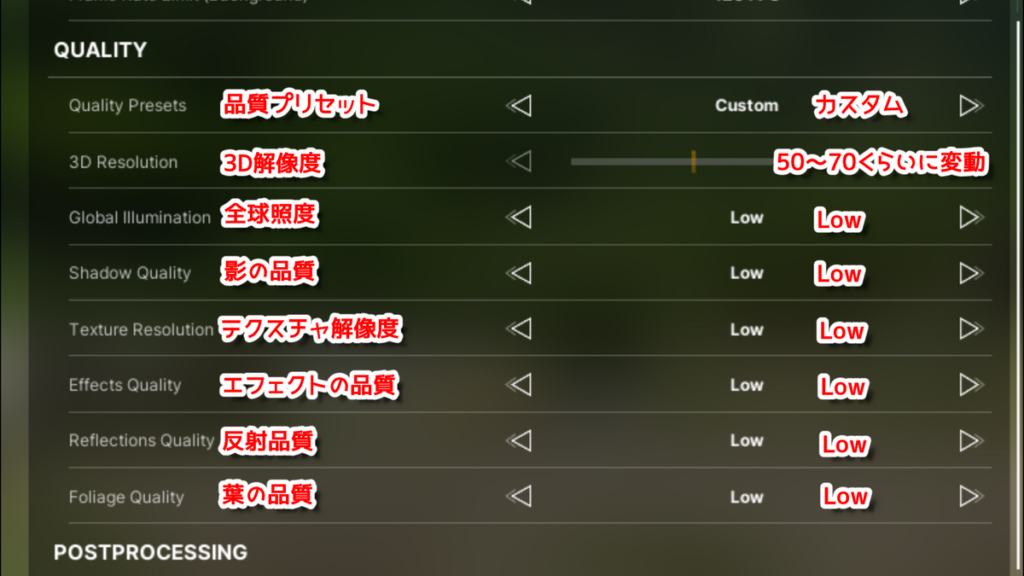
Quality Presets(品質プリセット):Custom
3D Resolution(3D解像度):50~70くらいに変動
Global Illumination(全球照度):Low
Shadow Quality(影の品質):Low
Texture Resolution(テクスチャの解像度):Low
Effects Quality(反射の品質):Low
Foliage Quality(葉の品質):Low
品質に関しては全てLowの最低に設定します。
POSTPROCESSING:後処理・ADVANCED:高度設定
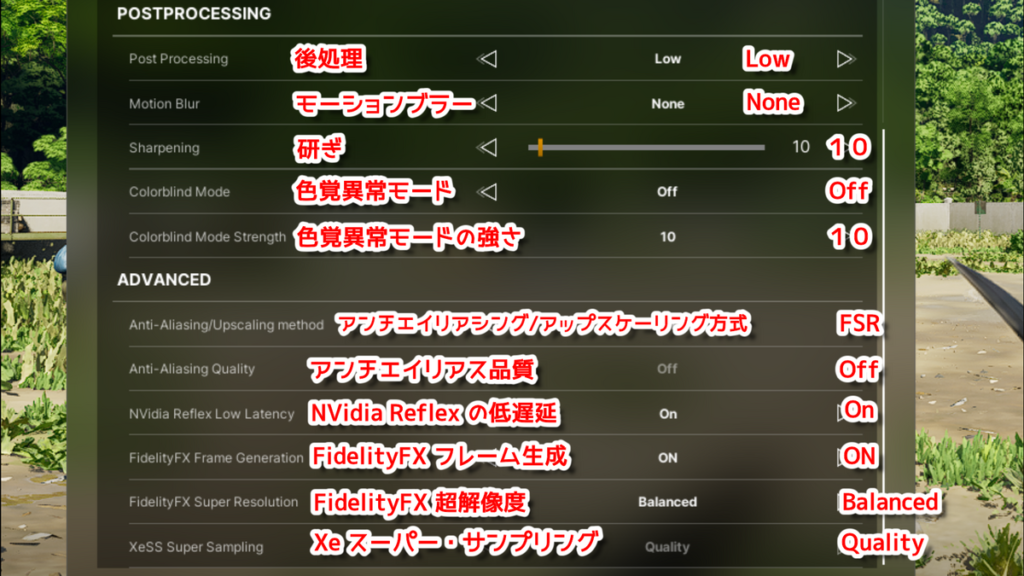
Post Processing(後処理):Low
Motion Blur(モーションブラー):None
Shapening(研ぎ):10
Colorblind Mode(色覚異常モード):Off
Colorblind Mode Strength(色覚異常モードの強さ):10
Anti-Aliasing/Upscaling method(アンチエイリアシング/アップスケーリング方式):FSR
Anti-Aliasing Quality(アンチエイリアス品質):Off
NVidia Reflex Low Latency(NVidia Reflexの低遅延):ON
FidelityFX Super Resolution(FidelityFXの超解像度):Balanced
Xess Super Sampling(Xeスーパー・サンプリング):Quality
高度設定欄は使用しているGPUによって項目は変わります。また、それらの設定を変える事で見えやすさやFPS値が変動します。好みの設定を見つけましょう。
まとめ

GrayZoneWafareは、2024年4月30日のアーリーアクセスの段階で完成度は20%と言われています。steamでの現状の評価は賛否両論となっていますが、まだまだ20%なのでこれからに期待しましょう。
タルコフとは違ってMMO要素が大きく個人的にはのんびり楽しめるゲームだと思います。これからもっと最適化されて画面設定も変わっていくと思いますので、また変わったら紹介したいと思います。また、この設定の方が良いという方がいましたら教えてください。
それでは、良いGrayZoneWafareライフを。




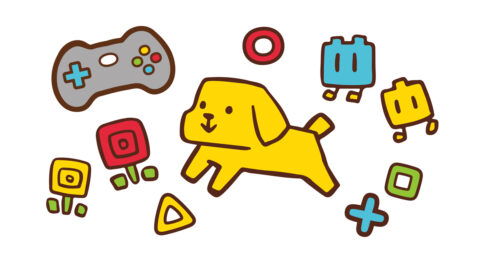











コメントを残す